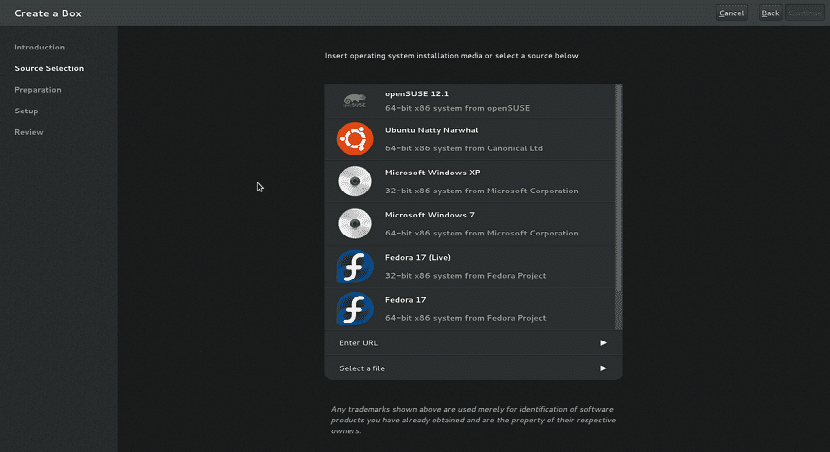
a Linux comptem amb diverses aplicacions que ens poden ajudar amb la virtualització, Entre els que més poden destacar trobem a VirtualBox, VMWare i clar sense oblidar a l'clàssic Qemu.
D'aquestes esmentades que són les més populars, aquestes són multiplataforma per la qual cosa podem entendre el perquè de la seva popularitat, tot i que en Linux comptem amb algunes altres eines d'aquest tipus que ens ajuden amb el mateix.
Tal és el cas GNOME Boxes la qual és una aplicació que fa que la virtualització sigui súper simple.
Sobre Gnome Boxes
GNOME Boxes és una aplicació de l'entorn d'escriptori GNOME, que s'utilitza per accedir a sistemes remots o virtuals. Boxes utilitza les tecnologies de virtualització QEMU, KVM i libvirt.
Caixes de GNOME requereix que la CPU sigui compatible amb algun tipus de virtualització assistida per maquinari (Intel VT-x, per exemple); per tant, el GNOME Boxes no funcionen amb les CPU amb processador Intel Pentium / Celeron ja que no tenen aquesta característica.
aquesta eina està dirigida a usuaris nouvinguts a Linux, ja que Gnome boxs ha aconseguit eliminar massa configuracions i canvis de configuració necessaris per a connectar-se a una màquina remota o virtual.
Hi ha un altre client de màquina virtual disponible en l'univers Linux, però són complexos i, en ocasions, estan dedicats a usuaris avançats.
GNOME Boxes, l'aplicació de codi obert i gratuït, fa que sigui molt fàcil connectar-se a màquines virtuals remotes simplificant els passos. Aquestes són algunes de les seves característiques úniques.
Característiques
- Aplicació nativa del GNOME amb interfície d'usuari amigable
- Fàcil accés a màquines virtuals
- Monitor de rendiment
- Crea VM des d'arxius, URL remot
- fàcil accés
Com instal·lar GNOME Boxes en les diferents distribucions de Linux?
GNOME Boxes is una aplicació nativa del GNOME i està disponible en el programari GNOME i també com a paquet Flatpak.
Per poder realitzar la instal·lació d'aquesta aplicació a través de el centre de programari del GNOME, només cal obrir-lo en el seu sistema i buscar l'aplicació per després procedir a instal·lar-la.

Per al cas de els que vulguin instal·lar en Debian, Ubuntu 16.04, 18.04, 18.10, Linux mint, Elementary i altres derivats només cal obrir un terminal i executar la següent comanda:
sudo apt-get install -y gnome-boxes qemu-kvm libvirt0 virt-manager bridge-utils
Mentre que per als que són usuaris de Fedora, Korora o qualsevol distribució derivada de Fedora han de teclejar la següent comanda en un terminal:
sudo dnf -i gnome-boxes
Si ets usuari d'Arch Linux, Manjaro, Antergos o qualsevol sistema derivat d'Arch Linux instal·lem directament des dels repositoris d'Arch Linux amb aquesta comanda:
sudo pacman -S gnome-boxes
Finalment, si ets usuari de qualsevol versió d'openSUSE pots instal·lar aquest programari en el teu sistema amb la següent comanda:
sudo zypper in gnome-boxes
¿Com instal·lar Gnome Boxes des Flatpak?
Per instal·lar aquesta aplicació com Flatpak en sistemes Linux, només cal obrir flathub store i feu clic a instal · lar.
Cal que s'assegurin que el seu sistema estigui habilitat segons el seu sistema operatiu per instal·lar els paquets de Flatpak.
De la mateixa manera si ho prefereixen poden instal·lar l'aplicació amb la següent comanda:
flatpak install flathub org.gnome.Boxes
Amb això ja hauran instal·lat aquesta aplicació al sistema.
Com utilitzar Gnome Boxes?
Després de la instal·lació, pot trobar els quadres del GNOME al menú d'aplicacions. Oberta l'aplicació deuen fer clic al botó «Nou» en la part superior esquerra per crear una nova màquina.
Si tenen un arxiu d'imatge ISO de sistema operatiu que volen executar o instal·lar a continuació, poden triar l'arxiu ISO des del qual volen iniciar el sistema: fins i tot inclou els arxius ISO que troba a la carpeta Descàrregues.
També poden triar un directori diferent o fins i tot ingressar un URL perquè Gnome Box pugui descarregar l'arxiu ISO.
Abans de finalitzar l'assistent, poden personalitzar la quantitat de memòria RAM i espai en disc fent clic al botó «Personalitzar».
Aquí, poden moure al voltant de controls lliscants per donar o menys de cada un.
També poden observar algunes categories a la banda esquerra de la finestra. Aquests són Inici de sessió, Sistema i Dispositius, on es troba actualment en Sistema.
he començat a fer servir box-gnome i em va semblar mes amigable que Virtalbox o VMware, sobretot que no de pagar llicència o afegir «additions» qu complica una mica això, a més puc suggerir per a aquells que volen usar-lo i requereixen col·locar les màquines virtuals en un altre disc dur, hi ha un comentari que vaig trobar usant ln -s, a mi no em va funcionar però el que vaig fer va ser muntar el disc dur al directori /home/user/./local/share/gnome-virtual/images, i sense mes passa a el disc dur. Això ho poden fer des del adminisrador de discos.